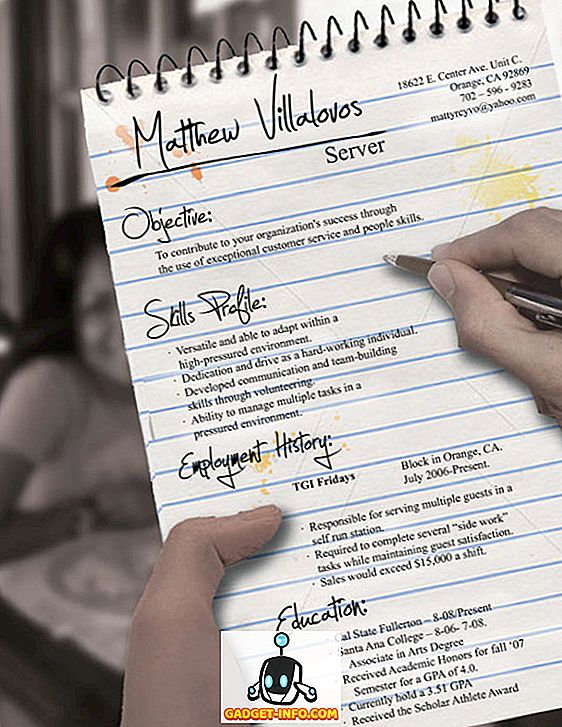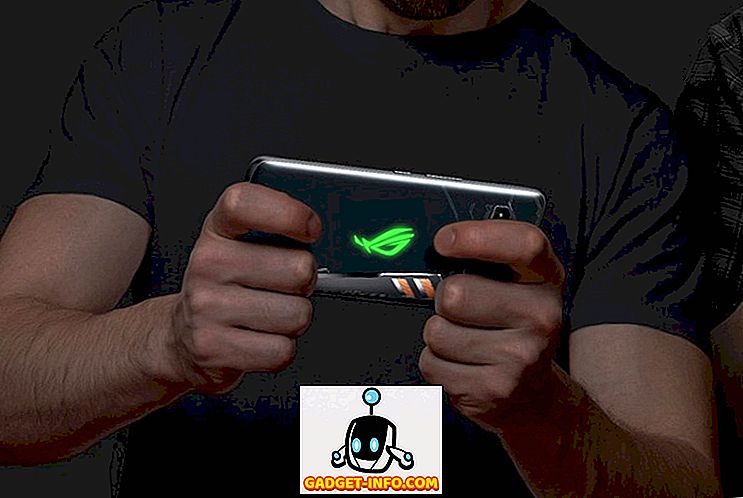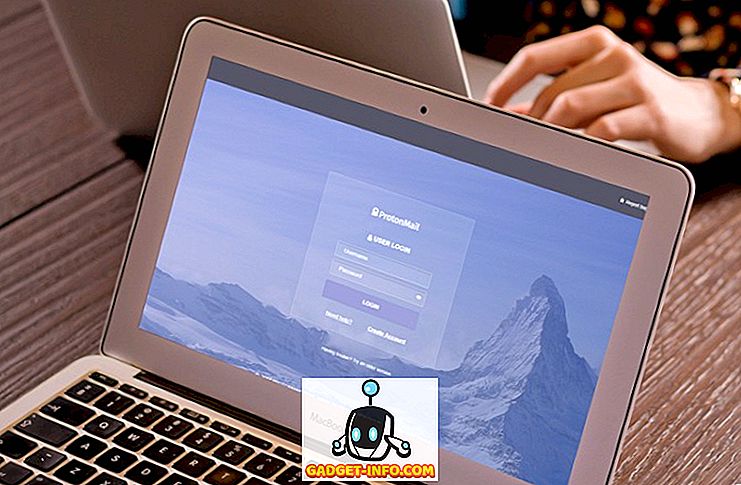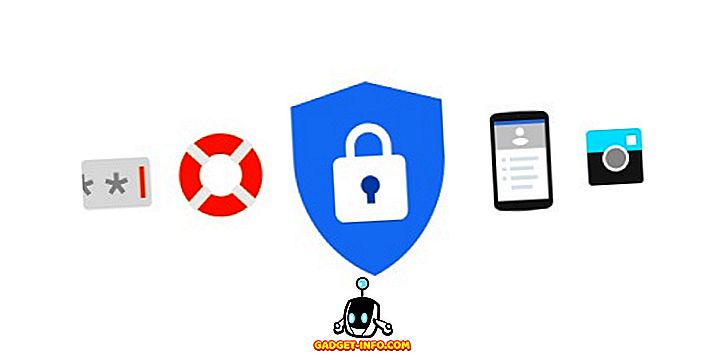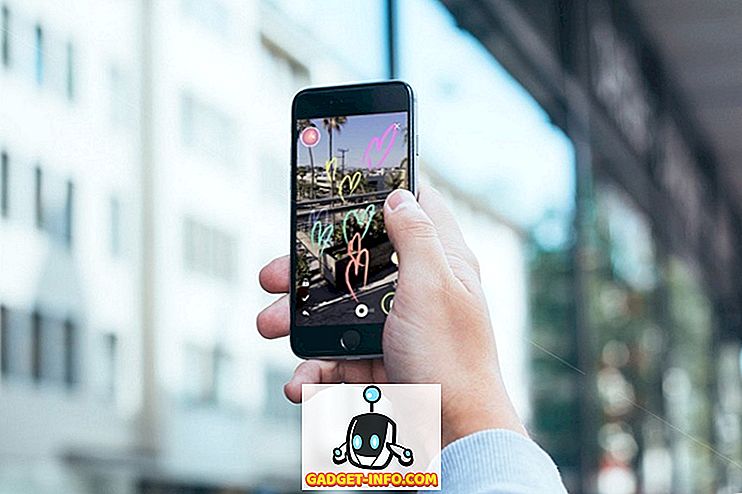Мацови и Виндовс рачунари су инхерентно различити у начину на који функционише, упркос томе што постоје да служе у основи истој сврси. На пример, када почнете да користите Мац, одмах схватите да не постоји опција за Цут, већ само Цопи, а ако желите да преместите нешто на другу локацију, морате пратити нешто другачији процес. Једна таква разлика је заштита ваших личних података. Иако су Мац-ови подразумевано сигурнији од рачунара заснованих на оперативном систему Виндовс, можда постоје сценарији у којима нисте забринути за заштиту од злонамерног софтвера, већ за заштиту лозинком (или шифрирање) ваших личних датотека, што их чини недоступнима свима осим вама. То могу бити подаци као што су финансијски извјештаји, информације о кредитним картицама, фотографије или скоро све. Па, лако можете то да урадите на Мац-у.
Ово има везе са начином на који ОС Кс управља похраном датотека у односу на Виндовс. У оперативном систему Виндовс добијате опције шифровања, али ако желите да заштитите фасциклу само лозинком, не постоји једноставан начин да то урадите. Мораћете да користите софтвер треће стране за креирање сигурног трезора. ОС Кс, међутим, дозвољава вам да то урадите по дефаулту, иако процес није тако једноставан. То је суштина овог водича - да вам покаже како можете да обезбедите фасциклу на Мац рачунару без употребе спољашњег алата.
То ћемо ријешити кроз два различита приступа. Прва метода претпоставља да имате све податке које треба заштитити већ у једном фолдеру и да ће радити само са тим. Други метод ће вас довести до стварања сигурног трезора (слике диска, да будете специфични) где можете да ставите своје личне податке по потреби. Оба ова метода ће користити уграђени Диск Утилити за ОС Кс .
Како заштитити лозинком било коју мапу на Мацу
Ради овог водича, на радној површини креирао сам фасциклу под називом Моје особне ствари . То је оно са чиме ћемо радити.
Да бисте започели, покрените Диск Утилити . То можете урадити преко Спотлигхт пречице (притисните Цомманд + Спаце и укуцајте Диск Утилити и притисните Ентер ), или можете да пронађете услужни програм у фасцикли Отхерс на Лаунцхпаду вашег Мац-а.

У оквиру услужног програма Диск Утилити, дођите до менија Датотека из менија и изаберите Нова слика> Слика из фасцикле .

Сада ћете морати да изаберете фасциклу из које желите да направите слику диска. Изаберите жељени фолдер.

Следећи екран ће од вас тражити да изаберете име за вашу слику диска, локацију на којој желите да је сачувате и све уобичајене параметре. На дну овог дијалога постоје две опције које су најважније: Шифровање и Формат слике . Овде морате посветити највише пажње. За шифровање, изаберите 128-битну АЕС енкрипцију (препоручује се), а за Формат слике изаберите опцију читање / писање .
Имајте на уму да када изаберете опцију шифровања, од вас ће се тражити да унесете лозинку и да је потврдите. Запамтите ово, јер ако заборавите ову лозинку, нема начина да поново приступите тим датотекама.

Када кликнете на дугме Сачувај, процес креирања ће почети. У зависности од величине вашег фолдера, може потрајати неко време па будите стрпљиви.

Када добијете успјешно извршену поруку на услужном програму Диск, процес је у основи завршен. Приметићете нову .дмг датотеку на изабраној локацији која је ваш шифровани фолдер. Покушајте да је монтирате и бићете упитани да унесете лозинку.
Проверите да не дозволите да ова лозинка буде запамћена у Кеицхаин-у, јер ће тиме поразити целу ствар да је ова фасцикла на првом месту. Када будете задовољни, можете чак и да избришете оригинални фолдер и да наставите да радите са заштићеном сликом диска. Шта год да сте имали на овој слици диска није заштићено лозинком, па чак можете додати и више података у вашу жељу.

Када завршите са коришћењем фасцикле заштићене лозинком, не заборавите да се искључите да бисте ограничили приступ . То је све.
Како створити нову мапу заштићену лозинком на Мацу
Начелно, овај метод следи исту праксу као и прва, али се разликује по броју параметара креирања, углавном у односу на начин на који приступате фасцикли заштићеним лозинком. У првој методи користили сте постојећу фасциклу и то шифрирали; овде ћемо вам показати како да направите нови, празан трезор за складиштење (фасциклу) са одређеном датотеком за складиштење скоро било чега.
Да бисте започели, покрените Диск Утилити . То можете урадити преко Спотлигхт пречице (притисните Цомманд + Спаце и укуцајте Диск Утилити и притисните Ентер ), или можете да пронађете услужни програм у фасцикли Отхерс на Лаунцхпаду вашег Мац-а.

У оквиру услужног програма Диск Утилити, идите до менија Датотека из менија и изаберите Нова слика> Празна слика .

Биће вам приказан дијалог који нуди бројне опције. Наведите назив трезора, величину (обратите пажњу на то; нећете моћи да га промените касније), формат слике, енкрипцију, партиције итд. Молимо вас да имате у виду да формат треба да буде ОС Кс Ектендед (Јоурналед), користите 128- битна АЕС енкрипција, партиција је Сингле партитион - Аппле Партитион Мап и формат слике је реад / врите имаге имаге . Као и раније, избор опције шифровања ће од вас тражити да унесете лозинку, заједно са свим повезаним опцијама.

Када притиснете Саве, шифрована слика диска у одређеној величини и други параметри ће бити креирани на изабраној локацији. Имајте на уму да ће по први пут ова слика диска бити аутоматски постављена. У овом тренутку можете да преместите све податке који су вам потребни да бисте заштитили ову слику диска.

Када демонтирате ову слику, следећи покушај монтаже ће бацити промпт за лозинку. Побрините се да не дозволите да се сјетите лозинке у Кеицхаин-у, и сви сте спремни.

Сада имате трезор са лозинком заштићен лозинком који можете користити за чување ваших личних / поверљивих података до величине коју сте навели током креирања ове .дмг датотеке. Да бисте сачували или приступили подацима, монтирајте слику диска, унесите специфицирану лозинку и она ће се појавити у Финдеру као монтирани диск. Копирајте све што желите на ову локацију и када будете задовољни, искључите је да бисте поново ограничили приступ .
То је све што је потребно. Постоје решења независних произвођача која ће вам омогућити да урадите исту ствар, али ако имате уграђену функцију, препоручујем да је користите преко спољног софтвера сваког дана. Штавише, овај метод је прилично једноставан, па чак и почетник може лако да заштити своје драгоцене датотеке и фасцикле на Мац-у следећи ове кораке. Имајте на уму да ће слике створене на овај начин бити препознате само за Мац; други ОС их неће ни прочитати (као што је Виндовс), или ће тражити лозинку ако покушате на неком другом систему заснованом на Унику.